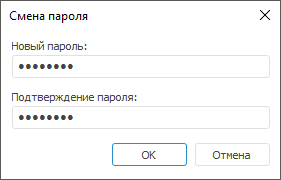
Для изменения пароля выбранного пользователя выполните команду контекстного меню «Сменить пароль» в разделе «Пользователи».
Примечание. Команда доступна только в настольном приложении и отсутствует для доменного пользователя.
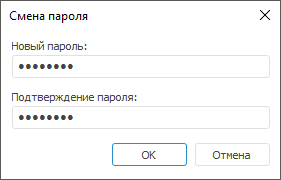
В окне «Смена пароля» введите новый пароль и подтверждение введенного пароля. Пароль может начинаться с цифры, буквы или символа "_" и может содержать латинские буквы (a-z, A-Z), цифры 0-9, символы "_@#$&*%^" и должен соответствовать установленной парольной политике. В случае успешной смены пароля будет выдано соответствующее информационное сообщение.
Также сменить пароль пользователя можно на вкладке «Общие свойства».
Примечание. При разделении ролей между администраторами операция смены пароля пользователя доступна только администратору информационной безопасности, и в этом случае может быть автоматически установлен флажок «Потребовать смену пароля при следующем входе в систему».
Окно для смены пароля будет открыто при подключении к схеме в случаях:
если данное действие определено политикой безопасности продукта «Форсайт. Аналитическая платформа»;
если данное действие было потребовано администратором (или пользователем с привилегией «Создание, удаление пользователей»);
если было включено/отключено хэширование пароля, и пароль пользователя ранее не был/был захэширован;
если для пароля истек срок действия, заданный средствами СУБД. Возможность смены пароля пользователя в данной ситуации поддерживается только драйверами MS SQL 2008 и ORACLE 9.
В этих случаях в окне будет указана причина вызова окна смены пароля, например, «Пользователь ADMIN инициировал смену вашего пароля».
См. также:
Создание учетных записей пользователей и работа с ними | Работа с личными папками пользователей